入館証・入館用紙を印刷する
ACALLは来訪者の受付の際に、入館証および入館用紙を印刷することができます。入館証はシールプリンターと連携させることで、シールタイプの入館証が印刷され、無人でも問題なく運用頂けます。以下に入館証・入館用紙印刷機能の設定手順をご紹介します。
ただし、マルチテナント機能をご利用の場合は、マルチテナント受付のデバイス編集でプリンターIPアドレスを入力します。この操作はテナント管理者のみが可能です。入館証、または入館用紙のON/OFFの選択、入館証・入館用紙の選択は、管理者でも可能です。
注:入館証印刷用のシールプリンターをご準備いただく必要がございます。利用可能な製品はbrotherのQL-720NW/QL-820NWBとなります。また、「入館証印刷機能」の利用が必要となります。
※各プリンターの基本設定等は下記リンク先をご覧ください。
QL-720NW製品マニュアル
QL-820NWB製品マニュアル
この記事の目次
入館証用紙表示の設定
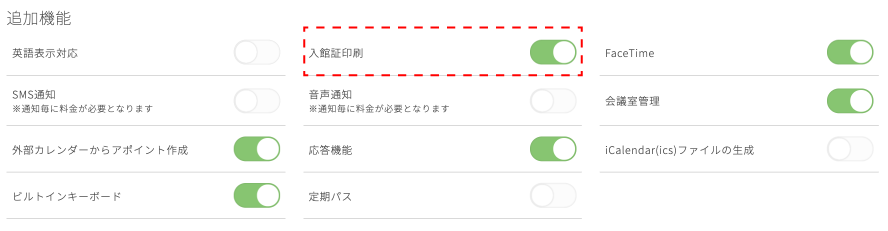
管理画面にログイン後、黒帯のメインタイトルにある「設定」を選択し、灰色のサブタイトルの「企業設定」を選択します。次に追加機能にある「入館証印刷」をにします。
プリンターのURLを入力する
灰色のサブタイトルの「デバイス」を選択します。設定をするデバイスを選択し、「編集」をクリックします。
編集画面の下のほうにプリンターIPアドレスの項目があります。

プリンターIPアドレス欄に入館証・入館用紙それぞれのURLを入力し、をクリックしてください。
※プリンターIPアドレスのURLについては各プリンターの製品マニュアルをご覧ください。
入館証、または入館用紙をONにする

追加機能をONにしたら、灰色のサブタイトルの「デバイス」を選択します。次に編集するデバイスを選択し、をクリックします。
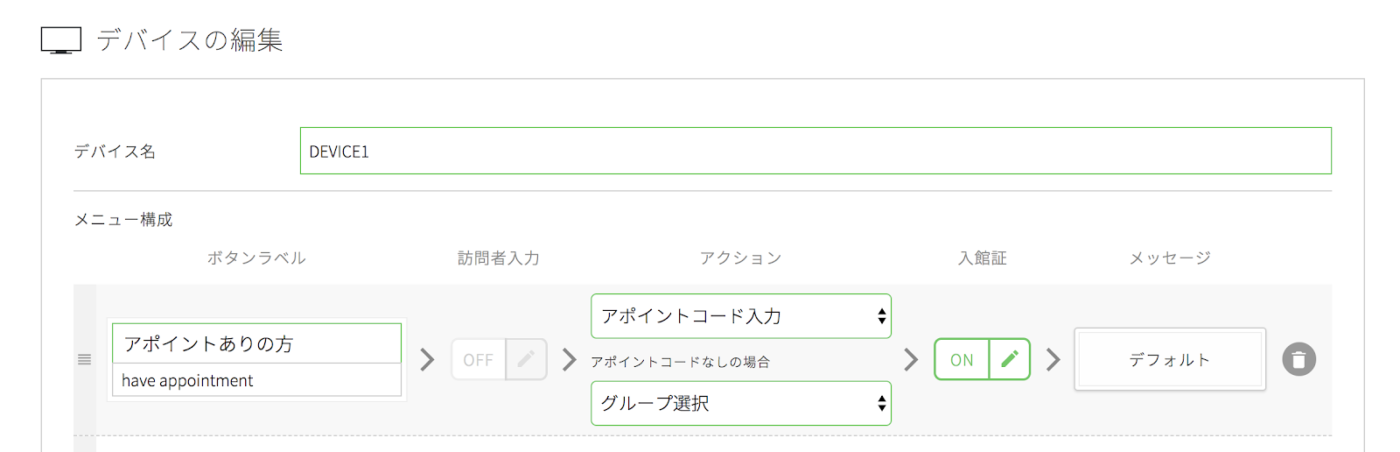
デバイスの編集画面が表示されます。ボタンラベル毎に入館証・入館用紙のON/OFFを選択できます。
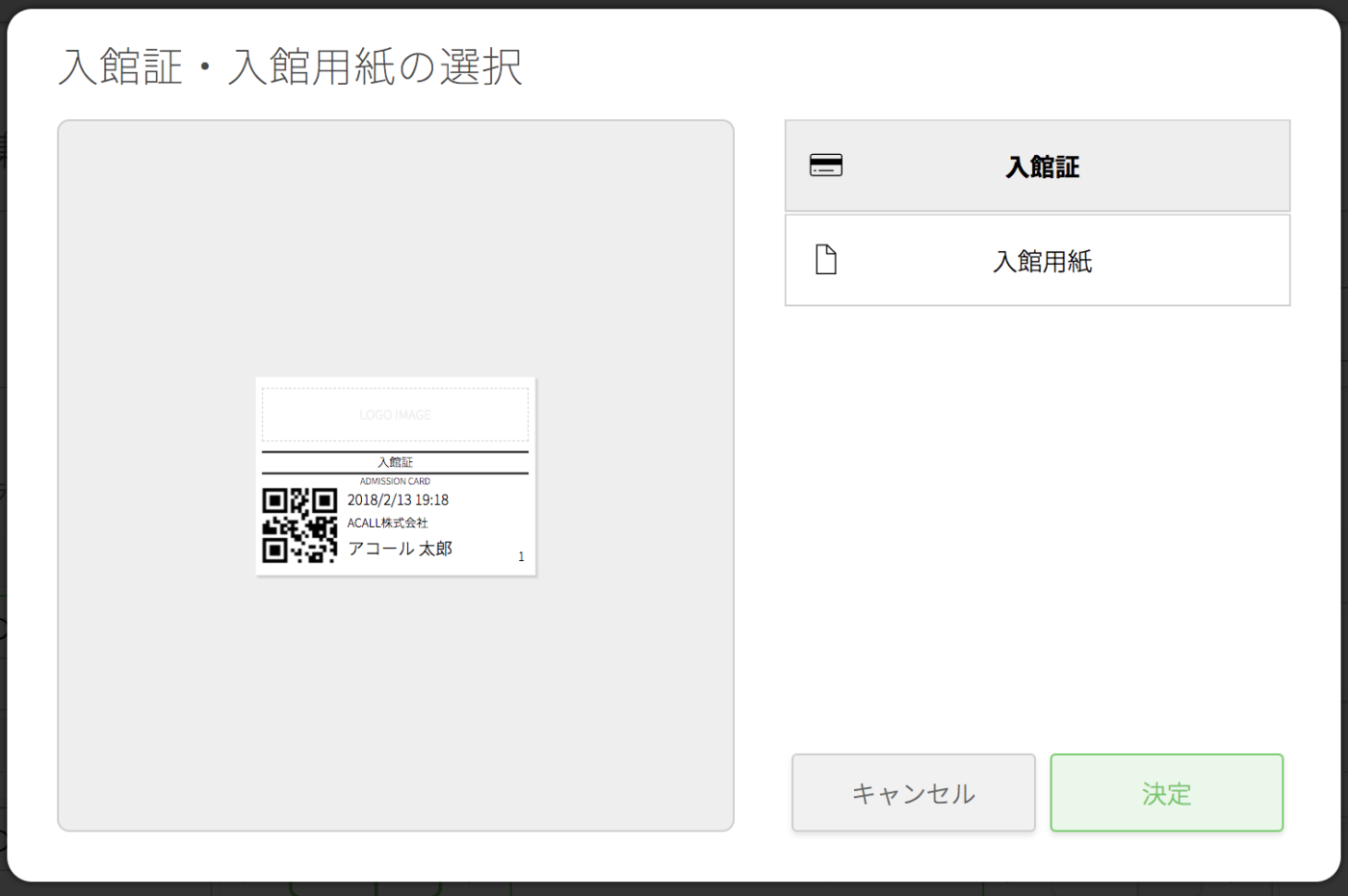
入館証・入館用紙のテンプレートを選択し、ボタンをクリックしてください。
入館証・入館用紙が印刷できるか確認する

最後に、選択したボタンラベルで問題なく入館証・入館用紙が印刷されるか確認します。
入館証・入館用紙のカスタマイズも可能です。
この記事は役に立ちましたか?
Let us know if you liked the post. That’s the only way we can improve.